win7中Chrome浏览器保存的账号密码如何全部删除
发布时间:2019-02-27 11:21:35 浏览数: 小编:xiaoling
我们经常会使用网页登陆很多网站,每天频繁的登陆每次都需要输入账号密码会比较麻烦,为了能省去麻烦快速登陆在经常使用的电脑中都会选择记住账号密钥,但是之后可能无需使用这款浏览器了要如何将浏览器中的账号密码清空?下面win7中Chrome浏览器保存的账号密码如何全部删除带给需要的用户。
1、打开谷歌浏览器,点击右上角的三横线状的设置按钮;
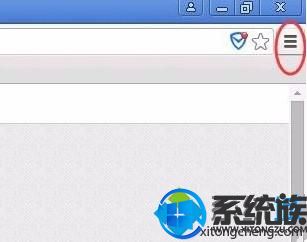
2、点击菜单中的“设置”;
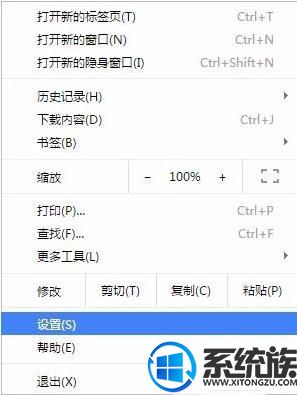
3、打开后,点击下方的“显示高级设置”;
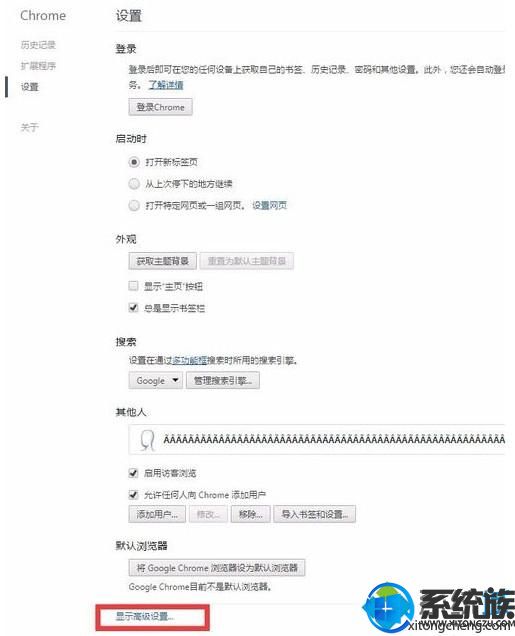
4、然后点击“隐私设置”中的“清除浏览数据”按钮;
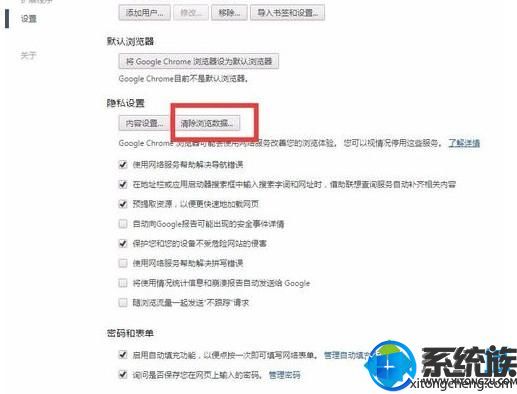
5、在清除浏览数据的选项中有一项“密码”和“自动填充表单数据”,勾选这两个选项,然后点击右下角的“清除浏览数据”按钮即可。
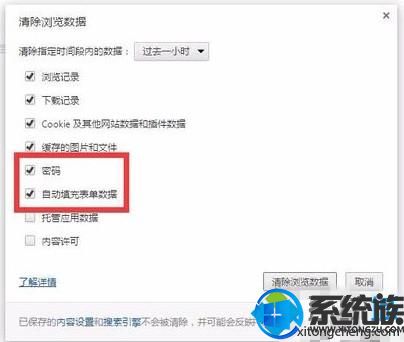
上述内容就是win7中Chrome浏览器保存的账号密码如何全部删除,为了保证用户在使用中的隐私安全用户可通过上述内容方法将账号密码删除。


















